PPT不能输入中文怎么办
1、打开Microsoft Office PowerPoint,选自己的喜欢的模板

2、选择文本框准备录入内容

3、录入字母没有问题

4、输入中文,却输入不进去


5、现在就要找问题在哪里,点击开始菜单
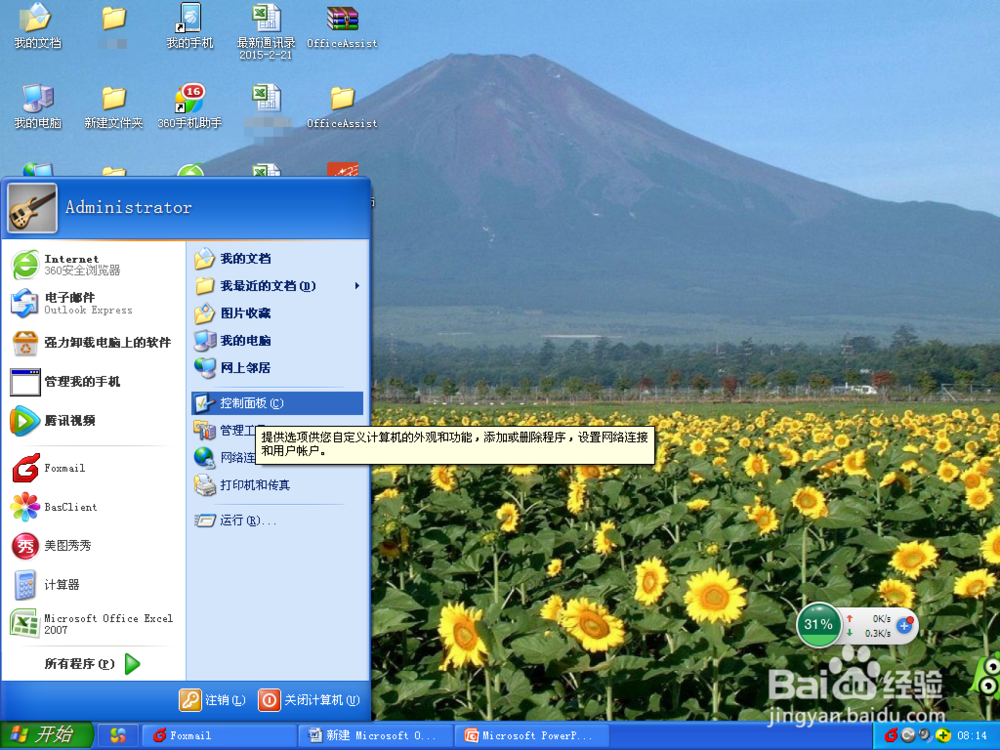
6、选择控制面板,跳出控制面板页面

7、选择区域和语言选项

8、跳出区域和语言选项窗口,选择语言

9、点击语言选项里面的详细信息

10、跳出文字服务和输入语言选择高级选项,把里面的关闭高级文字服务的勾选去掉

11、再次PPT中输入中文,输入成功,问题解决

1、如果输入不成功,就要找是不是别的问题,还通过控制面板进入文字服务和输入语言

2、发现没有微软拼音输入法,这个一般和OFFICE办公软件捆绑使用的,在网页输入微软拼音输入法
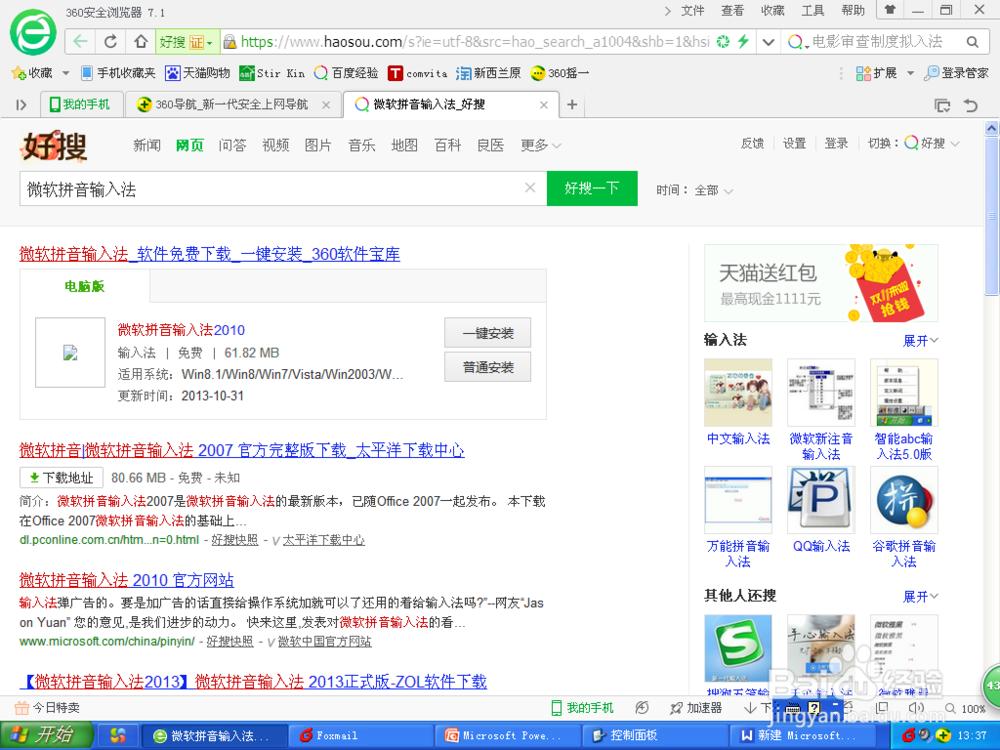
3、点击右侧一键安装
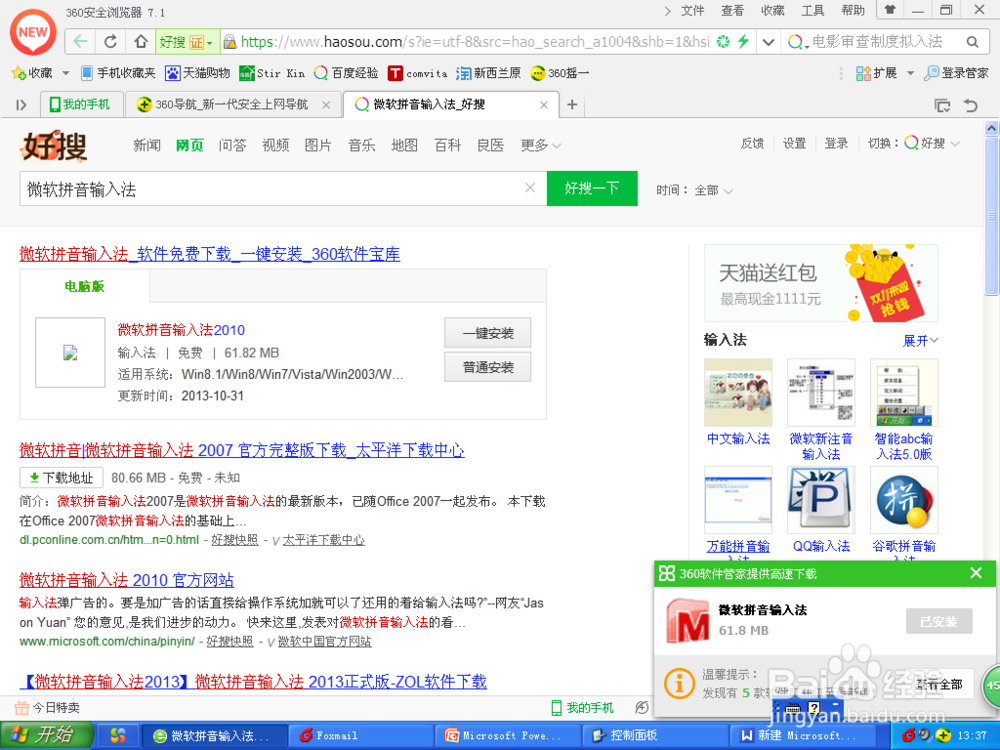
4、通过文字服务和输入语言添加微软拼音输入法

5、查看输入法已经添加成功
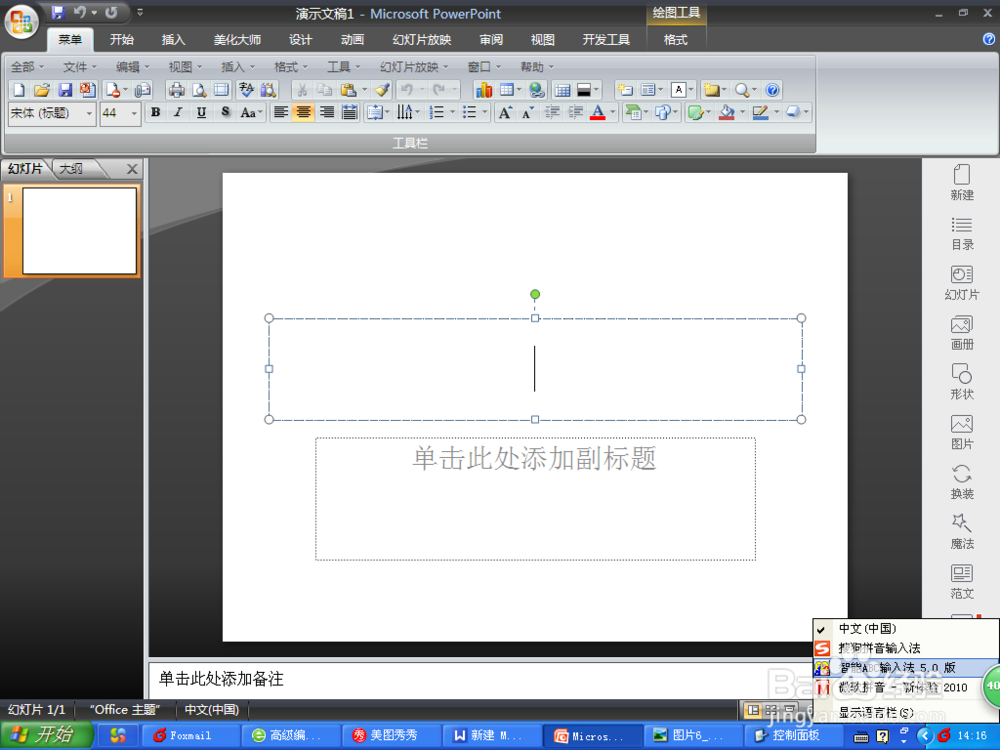
6、在PPT中输入中文成功

声明:本网站引用、摘录或转载内容仅供网站访问者交流或参考,不代表本站立场,如存在版权或非法内容,请联系站长删除,联系邮箱:site.kefu@qq.com。
阅读量:137
阅读量:57
阅读量:190
阅读量:125
阅读量:176